Trong thế giới công nghệ ngày nay, Microsoft là một trong những ông trùm của làng máy tính. Những hệ điều hành mà họ cho ra đời nhiều hệ điều hành. Và tất cả chúng đều mang lại cho người sử dụng những chức năng tuyệt vời và hữu ích. Hệ điều hành Win 10 cũng không nằm trong ngoại lệ. Hệ điều hành tuyệt vời này giờ đây đã không còn đối lỗi xa lạ điệu với người sử dụng máy tính PC hay Laptop. Có một tính năng rất tuyệt vời mà Win 10 mang lại cho người sử dụng đó là khóa tự động. Dưới đây là một số cách hữu ích mà bạn có thể áp dụng. Để đảm bảo độ an toàn thông tin của ban.
Sử dụng tính năng Dynamic Lock
Dynamic Lock là tính năng điều khiển và khóa thiết bị Windows 10 thông qua thiết bị di động. Khi người dùng kết nối smartphone với máy tính thông qua Bluetooth. Tính năng sẽ tự động khóa máy tính khi bạn không sử dụng. Trong vòng 30 giây, nếu smartphone và điện thoại không nằm trong phạm vi kết nối. Lúc đó Windows sẽ được tắt màn hình đồng thời khóa máy tính. Để sử dụng, bạn hãy truy cập vào Settings > Accounts > Sign-in options.
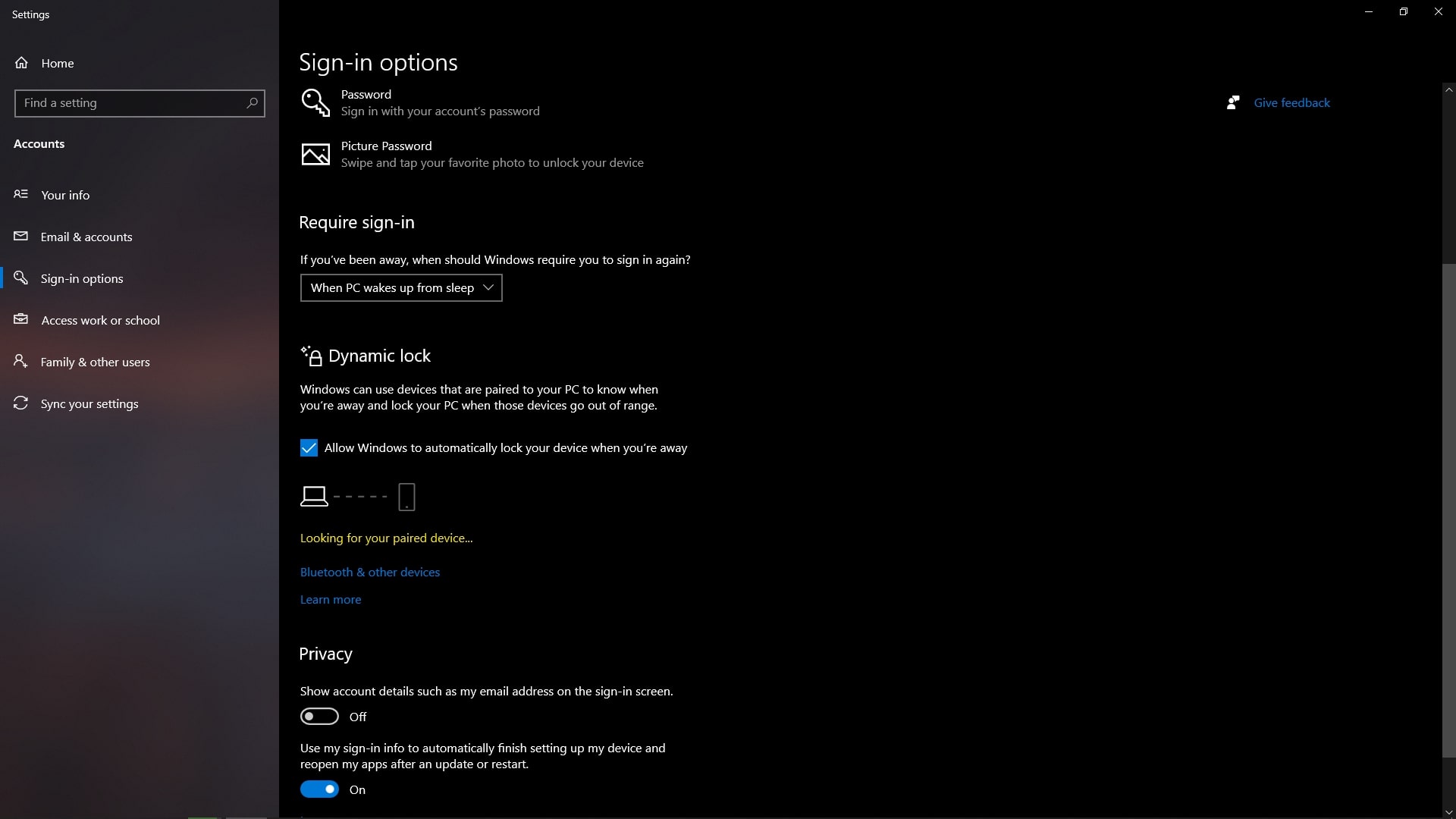
Tìm đến tùy chọn “Dynamic Lock” và nhấn vào dòng lựa chọn “Bluetooth & other devices”. Giao diện quản lý kết nối các thiết bị Bluetooth hiện ra. Hãy nhấn vào “Add Bluetooth or other device” và tiến hành kết nối máy tính với smartphone của bạn qua Bluetooth.
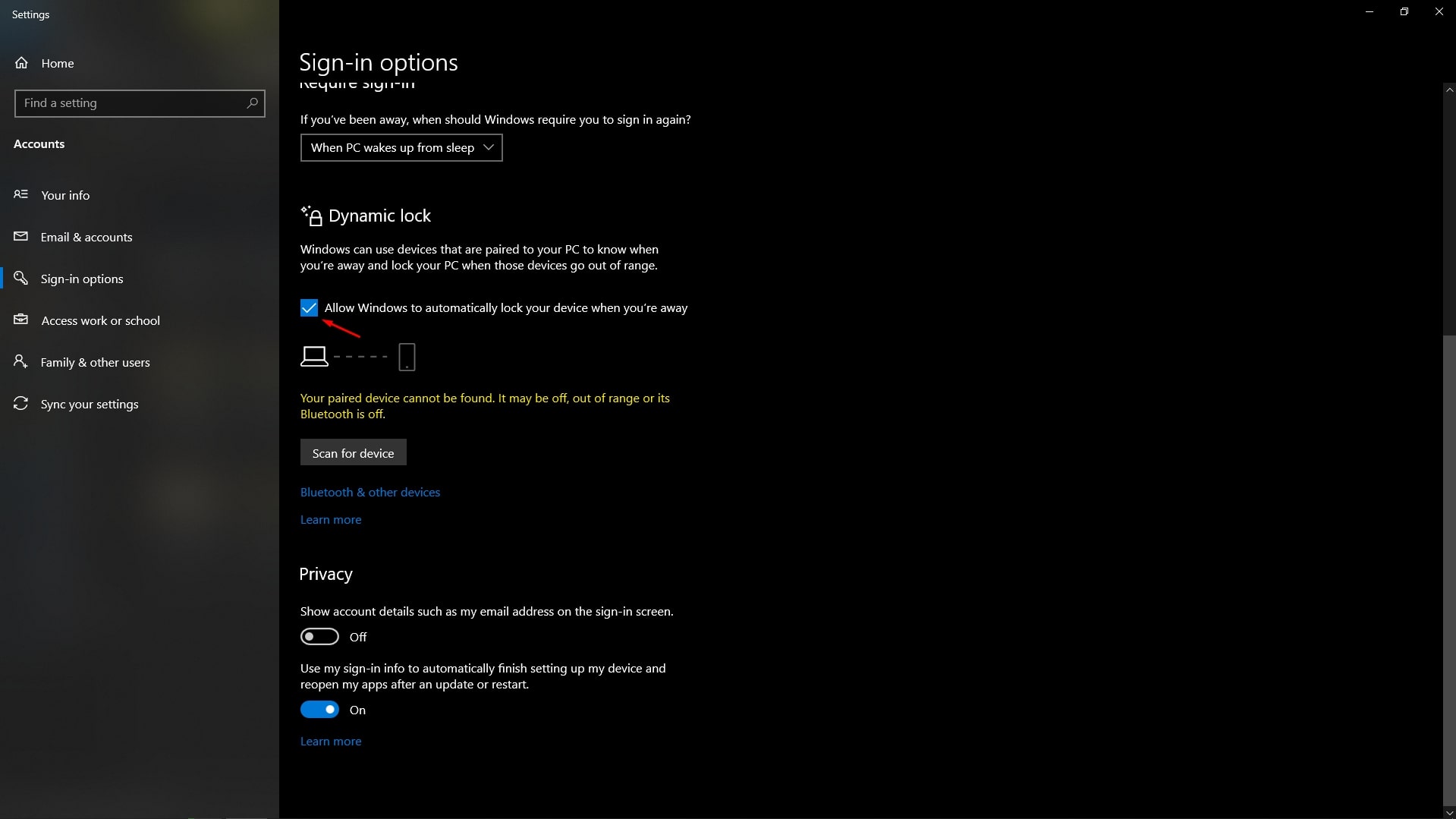
Quay lại phần Dynamic Lock. Hãy đánh dấu vào dòng lựa chọn “Allow Windows to automatically lock your device when you’re away”. Bây giờ hãy thử cầm điện thoại ra khỏi phạm vi kết nối. Máy tính sẽ tự động khóa khi mất kết nối Bluetooth với điện thoại.
Sử dụng Registry Editor
Nếu thích tùy chỉnh trong Registry Editor. Bạn có thể tạo một khóa tự động cho Windows 10 trong đó. Cụ thể hãy truy cập vào”HKEY_LOCAL_MACHINE\ SOFTWARE\Microsoft\ Windows\ CurrentVersion\ Policies\ System”.
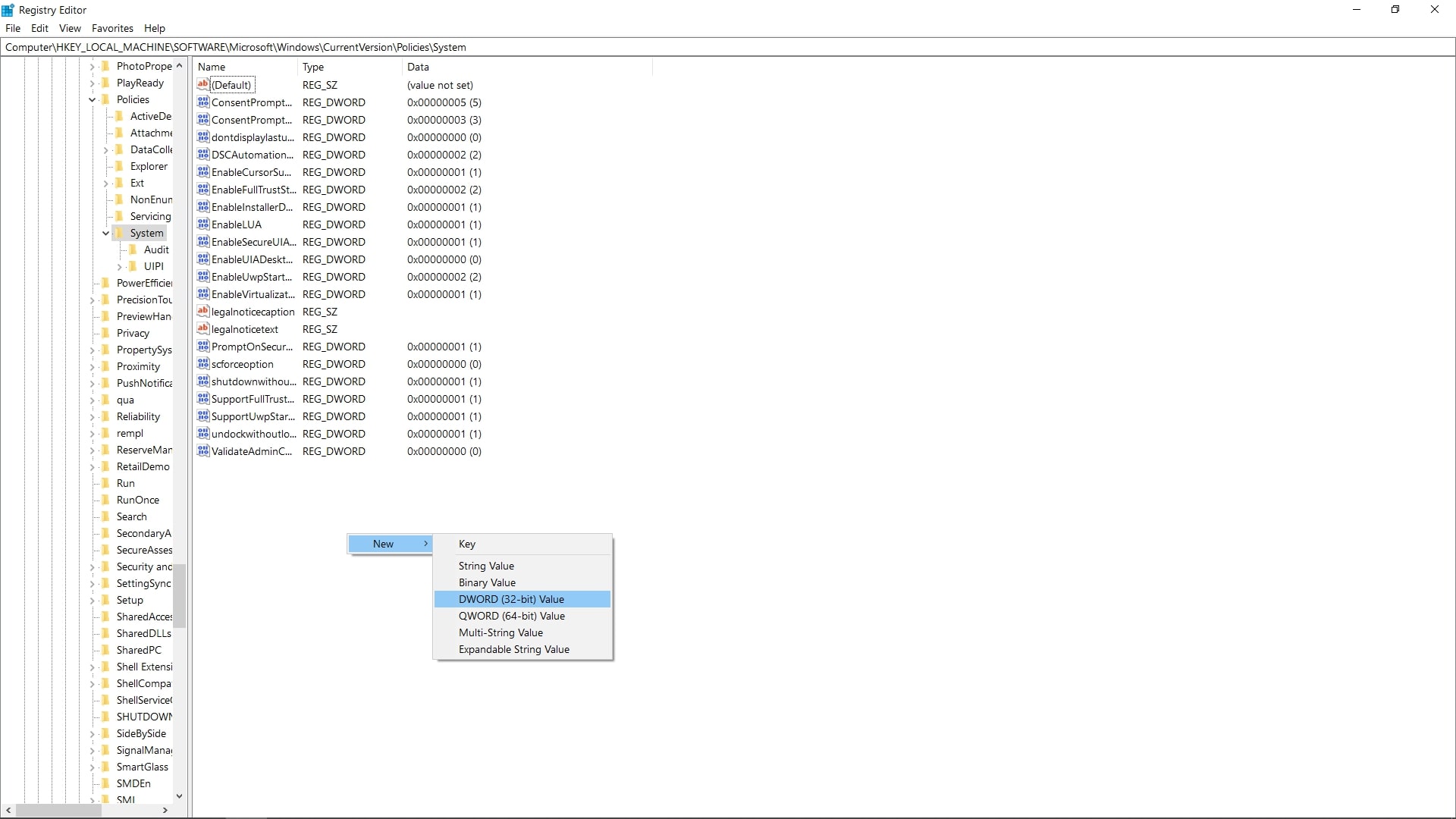
Tạo một “DWORD (32-bit) Value” với tên gọi là “InactivityTimeoutSecs”. Sau đó nhập giá trị dạng số thập phân từ 0 đến 599940 vào khung Value data. Giá trị ở đây sẽ được tính bằng giây đồng hồ. Nếu nhập giá trị là “0” thì sẽ vô hiệu hóa tính năng tự động khóa. Do đó, bạn nên cài đặt giá trị này ít nhất 5 giây. Cuối cùng, đừng quên khởi động lại Windows để thay đổi có hiệu lực.







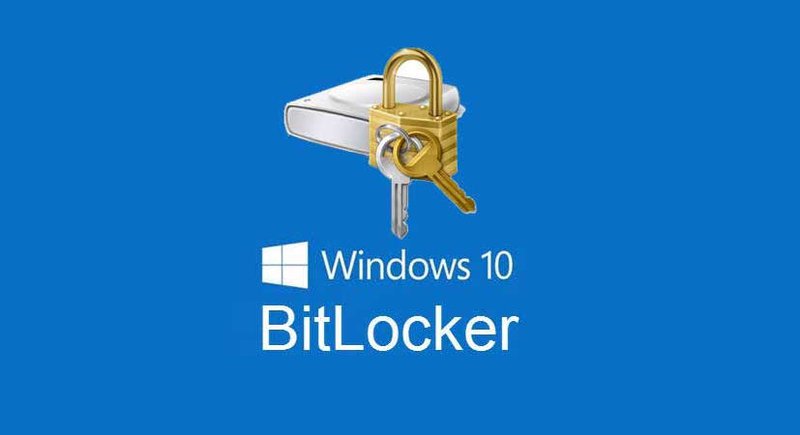
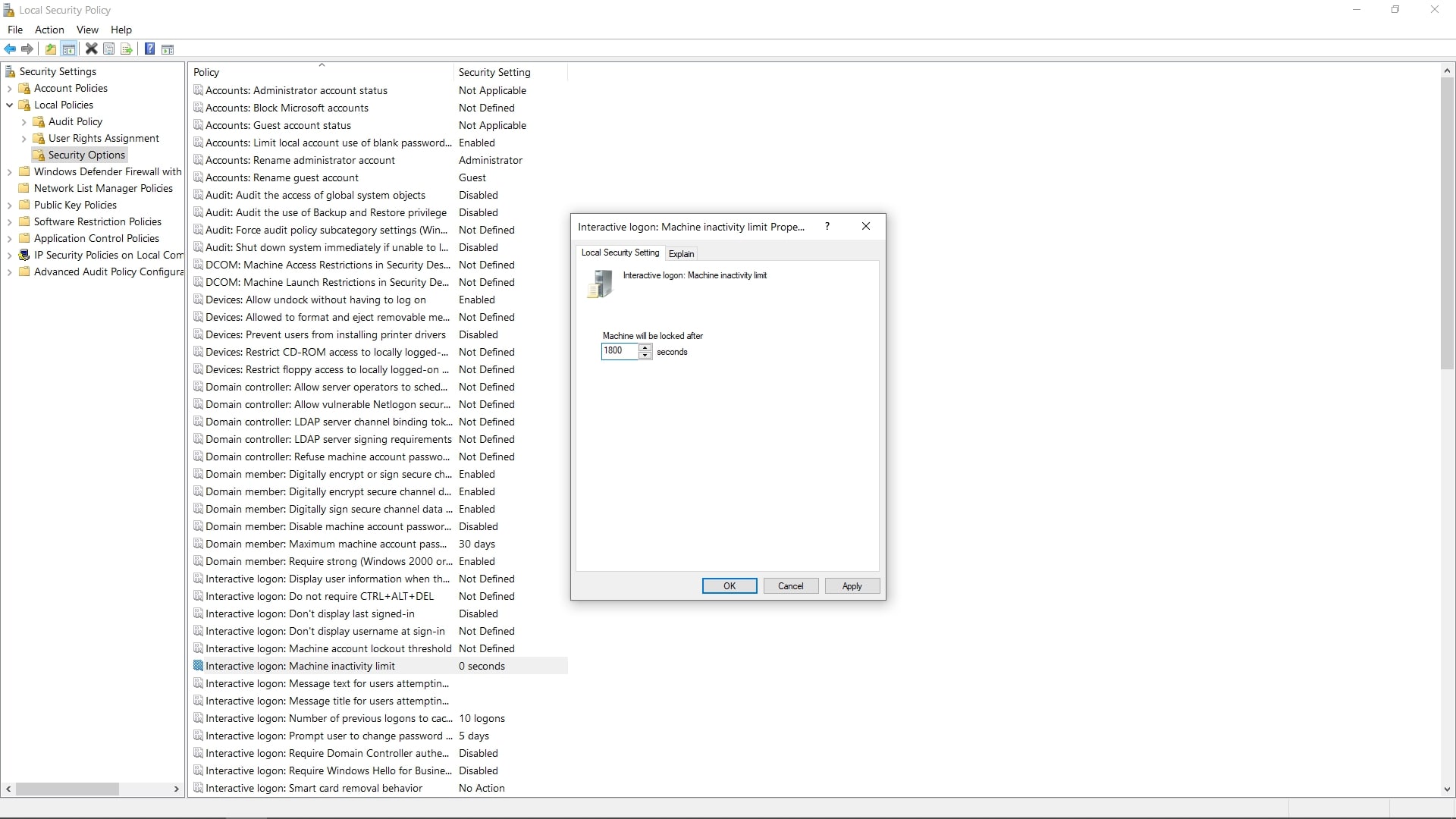
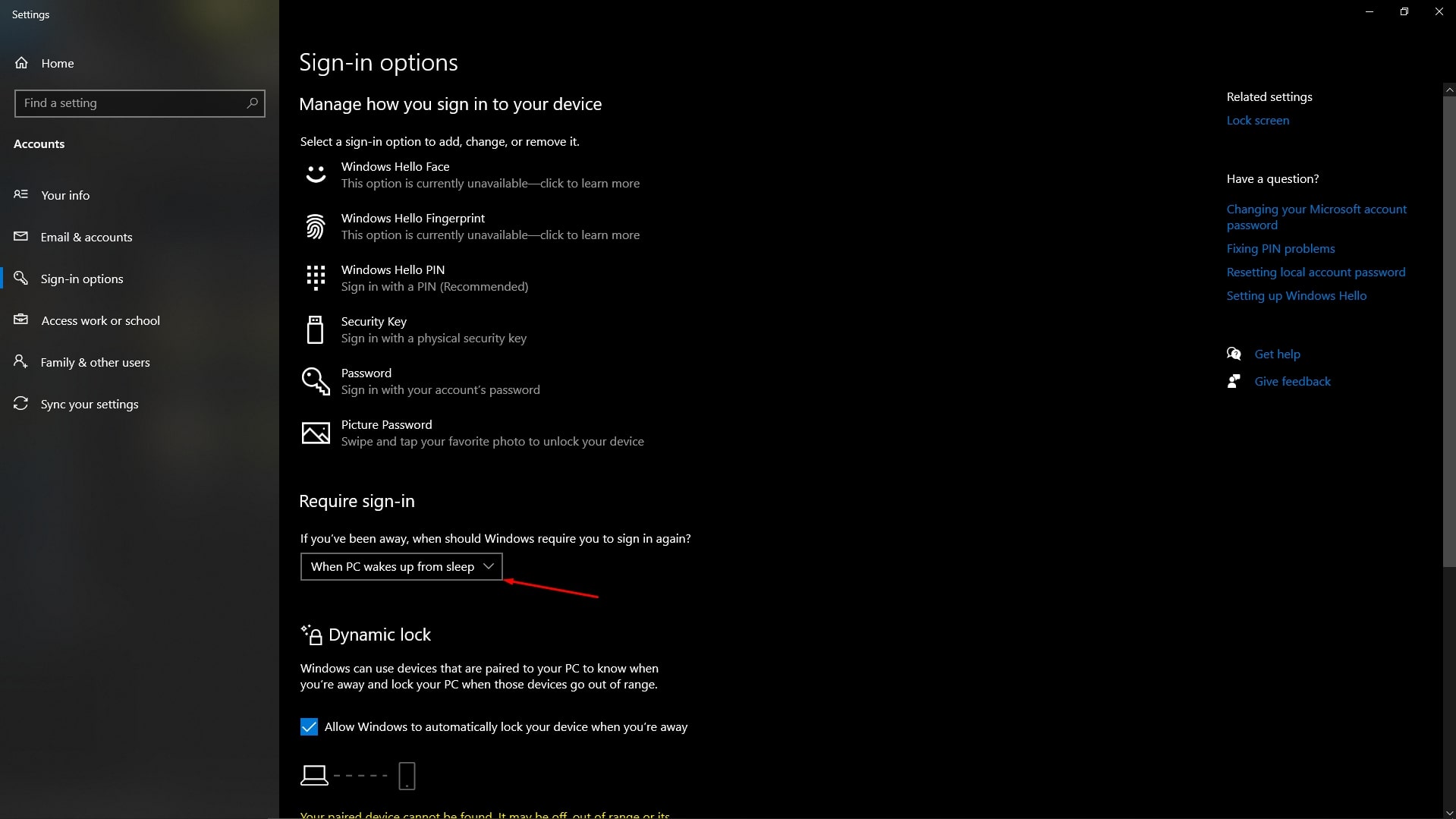




Hướng dẫn chụp màn hình máy tính Windows đơn giản nhất
Trải nghiệm tính năng trên Window giúp chơi game không bị làm phiền
Kết hợp 2 giao diện Dark mode với Light mode cho máy tính